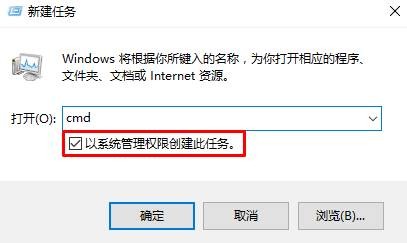Cmd命令提示符是我们在使用电脑的时候可能会用到的工具,然而很多用户在升级到win10系统之后,因为界面和功能会不一样,一些小伙伴都不知道要如何打开cmd命令提示符,win10命令提示符怎么打开?其实方法很简单哦,下面给大家分享一下win10打开命令提示符的方法吧。方法一:【windows+R】运行中输入【cmd】
win10命令提示符怎么打开?首先按住【windows+R】,在【运行】中输入【cmd】再回车即可
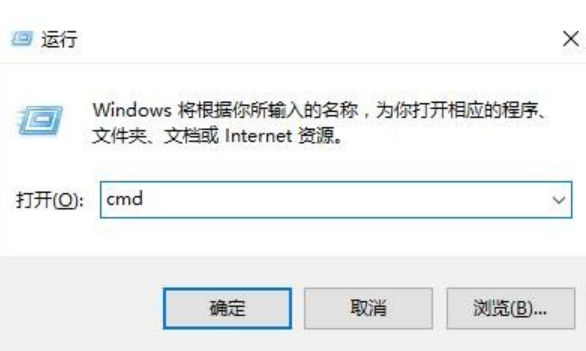
方法二:始菜单图标【命令提示符】
1、选择右下角的开始菜单图标,然后再用鼠标右击,在弹出的窗口中选择【命令提示符】
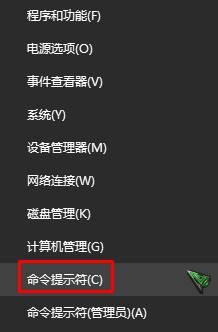
方法三:理器界面运行新任务输入【cmd】
1、在任务空白处右击,在选择菜单中的【任务管理器】
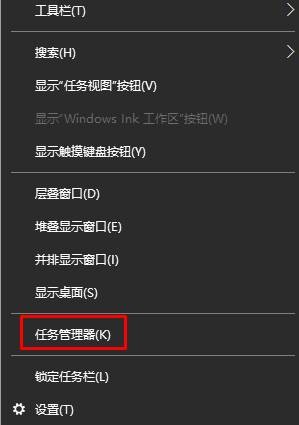
2、鼠标点击任务管理器界面左上角的【文件】,再选择【运行新任务】
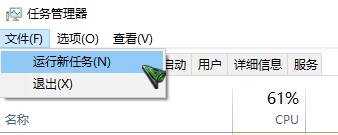
3、然后在弹出的界面中输入【cmd】回车,勾选【以系统管理权限创建此任务。】选项打开后的就是以管理员身份运行cmd界面